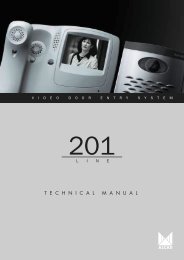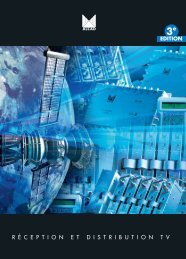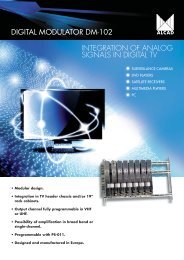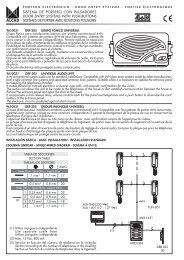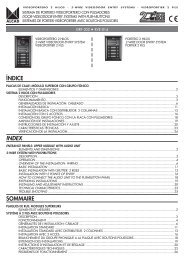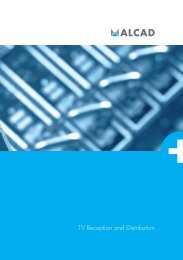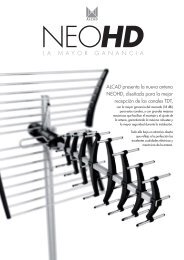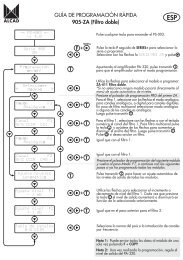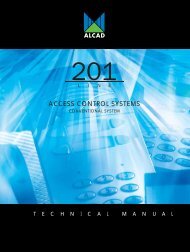INDICE INDEX SOMMAIRE - Alcad
INDICE INDEX SOMMAIRE - Alcad
INDICE INDEX SOMMAIRE - Alcad
- No tags were found...
Create successful ePaper yourself
Turn your PDF publications into a flip-book with our unique Google optimized e-Paper software.
1 2 34 5 67 8C 091 2 34 5 67 8C 091 2 34 5 67 8C 09VIDEOPORTERO DIGITAL - DIGITAL VIDEO DOOR ENTRY SYSTEMS - VIDEOPORTIER NUMÉRIQUEINSTRUCCIONES DE CONFIGURACIÓN DE PLACA DE CALLEENTRANCE PANEL CONFIGURATION INSTRUCTIONSINSTRUCTION DE CONFIGURATION DE LA PLAQUE DE RUEDESCRIPCIÓN - DESCRIPTION - DESCRIPTIONPara configurar la placa de calle se dispone de un menú de configuración. A dicho menú se accede desde el propio teclado de la placa decalle, tecleando un código MAESTRO. La placa de calle sale de fábrica con un código MAESTRO (código MAESTRO de fábrica) que le permitiráacceder al menú. Es posible cambiar dicho código dentro del menú de configuración (Posición 19 del menú de configuración).Nota: Para impedir el acceso al menú de configuración por terceras personas le recomendamos que cambie el código MAESTRO de fábricapor otro código MAESTRO. Podrá elegir cualquier número comprendido entre 10000 y 99999.El menú consta de 19 posiciones, correspondiente cada una de ellas a un parámetro determinado. Las teclas le permitirán moverseentre las distintas posiciones. Cada posición sale configurada de fábrica con un valor determinado (valor de fábrica), que deberá adaptar enfunción de la instalación y de sus necesidades.Las posiciones 1, 2, 3 y 8 corresponden a parámetros de instalación; el valor a seleccionar dependerá del tipo de instalación.El resto de posiciones corresponden a parámetros de usuario; podrá cambiar su valor a uno de los valores permitidos si el valorde fábrica no se adapta a sus necesidades. La posición 18 (Reestablecer valores de fábrica) le permitirá en cualquier momento volver aponer los valores de fábrica en todas las posiciones.Recomendaciones:El sistema le permite seleccionar dentro del menú de configuración (posición 8) el rango de valores posibles para los códigos de losmonitores/teléfonos. En función del tipo de instalación podrá elegir entre diferentes opciones. Es importante que antes de configurar las placasde calle decida los códigos que quiere asignar a los monitores/teléfonos de la instalación. Esto le determinará el valor que deberá seleccionardentro del menú de configuración.To configure the entrance panel, a configuration menu is available. This menu is accessed from the keypad of the entrance panel itself by keyingin the MASTER code. The entrance panel leaves the factory with a default MASTER code which allows access to the menu. It is possible to changethis code inside the configuration menu (Position 19 from the configuration menu).Note: To prevent outside persons from having access to the menu, we recommend that you replace the default MASTER code by another MASTERcode. You can choose any number between 10000 and 99999.The menu consists of 19 positions, each of which corresponds to a specific parameter. The keys will allow you to move through thedifferent positions. Each position leaves the factory configured with a certain value (default setting), which must be adapted to each particularinstallation and to your particular requirements.Positions 1, 2, 3 and 8 correspond to installation parameters; the value to be selected will depend on the type of installation. The other positionscorrespond to user parameters; you can change these setting if the default settings do not suit your needs. Position 18 (Revert to default values)enables you at any moment to re-establish the default settings of all the positions.Recommendations:The system allows you to select from the configuration menu (position 8) the number of digits of the monitor/telephone codes.Depending on the type of installation, you can choose among several options. Before configuring the entrance panels, it is important that youdecide on the codes that you wish to assign to the monitors/telephones of the installation. This will determine the number of digits that you mustselect inside the configuration menu.Pour configurer la plaque de rue, vous disposez d’un menu de configuration. Pour accéder à ce menu à partir de la plaque de rue en composantle code MAÎTRE. La plaque de rue sort de l’usine avec un code MAÎTRE (code MAÎTRE d’usine) qui permet l’accès au menu. Il est possible dechanger ce code dans le menu de configuration (Position 19 dans le menu configuration).Note: Pour empêcher l’accès au menu de configuration par une tiers personne, il est conseillé de changer le code MAÎTRE usine par un autrecode MAÎTRE. Vous pourrez choisir n’importe quel chiffre compris entre le 10000 et 99999.Le menu de l’installation à 19 positions correspondant chacun d’eux à un paramètre déterminé. Les touches permettent le déplacementsur les différentes positions. Chaque position sort de l’usine déjà configurée avec une valeur déterminée (valeur Usine), qui devra s’adapter enfonction de l’installation et de ces besoins.Les positions 1, 2, 3 et 8 correspondent à des paramètres de l’installation; la valeur à choisir dépendra du type d’installation. Le reste despositions correspondent aux paramètres d’usager; vous pourrez changer sa valeur par une des valeurs permises si la valeur usine n’est pasadaptée à vos besoins. La position 18 (Rétablir les valeurs de l'usine), vous permettra la restauration des valeurs usine dans toutes les positionsà n’importe quel moment.Recommandations:Le système permet de choisir dans le menu configuration (position 8) le nombre de digits des codes des moniteurs/téléphones.En fonction du type d’installation, vous pourrez choisir différentes options. Il est important qu’avant la configuration des plaques de rue, lescodes pour chaque moniteurs/téléphones soient décidés. Ceci sera déterminé par le nombre de digits que vous devrez choisir dans le menude configuration.Posición 1Position 1Position 1ValorValueValeurPosición 2Position 2Position 2ValorValueValeur1 2 32 3 1 2 316Menú de configuración - Configuration menu - Menu de configuration